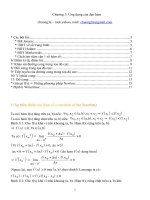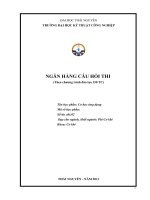Chuong 4 Ung dung ppt
Bạn đang xem bản rút gọn của tài liệu. Xem và tải ngay bản đầy đủ của tài liệu tại đây (1.03 MB, 126 trang )
08/08/14
Giáo Viên: Đặng Văn Hiếu
1
CHƯƠNG IV
TRƯỜNG ĐẠI HỌC THÀNH ĐÔ
KHOA ĐIỆN – ĐIỆN TỬ
Giáo viên : ĐẶNG VĂN HIẾU
08/08/14
Giáo Viên: Đặng Văn Hiếu
2
MỘT SỐ BÀI ỨNG DỤNG
+) GIAO TIẾP CÁC CỔNG VÀO/RA (I/0) VỚI LED ĐƠN.
+) GIAO TIẾP CÁC CỔNG VÀO/RA (I/0) VỚI LED 7 THANH.
+) GIAO TIẾP CÁC CỔNG VÀO/RA (I/0) VỚI LCD.
+) TẠO XUNG PWM.
08/08/14
Giáo Viên: Đặng Văn Hiếu
3
Yêu cầu: Hiểu nguyên lý hoạt động của các cổng vào/ra.
Nắm được vị trí các chân có chức năng vào/ra trên chíp.
Biết sử dụng phần mềm Keil C để viết code.
Nắm được các lệnh C sử dụng trong VXL, VĐK.
Biết mô phỏng phần mềm Proteus.
Kết quả: Lập trình điều khiển LED đơn sáng theo yêu cầu cụ thể.
Thiết kế và lập trình được biển quảng cáo sử dụng LED đơn.
Mở rộng: Lập trình điều khiển một số hệ thống đơn giản.
Lập trình các biển quảng cáo bằng LED ma trận, điều khiển
LED 7 thanh, động cơ DC…
GIAO TIẾP CÁC CỔNG VÀO/RA (I/0) VỚI LED ĐƠN
Các cổng I/O là các đường tín hiệu được nối với một số chân của IC dùng để
giao tiếp với thế giới bên ngoài IC. Giao tiếp ở đây là đưa điện áp ra hoặc đọc
vào giá trị điện áp tại chân cổng. Các giá trị điện áp đưa ra hay đọc vào chỉ có
thể được biểu diễn bởi một trong hai giá trị lôgic (0 hoặc 1). Trong kỹ thuật vi
xử lý, người ta thường dùng quy ước lôgic dương: giá trị lôgic 0 ứng với mức
điện áp thấp xấp xỉ 0VDC, giá trị lôgic 1 ứng với mức điện áp cao xấp xỉ
+5VDC. Tùy loại vi xử lý mà “khoảng xấp xỉ” đó là khác nhau nhưng nhìn
chung là tương thích với mức lôgic TTL. Mỗi cổng vào/ra song song
thường gồm 08 đường vào/ra khác nhau và gọi là các cổng 08 bit. Các đường
tín hiệu vào/ra của các cổng và thuộc cùng một cổng là độc lập với nhau. Điều
đó có nghĩa là ta có thể đưa ra hay đọc vào các giá trị lôgic khác nhau đối với
từng chân cổng (từng đường tín hiệu vào/ra). Một điều cần chú ý nữa đối với
các cổng vào/ra đó là chúng có thể được tích hợp thêm (nói đúng hơn là kiêm
thêm) các chức năng đặc biệt liên quan đến các ngoại vi khác.
08/08/14
Giáo Viên: Đặng Văn Hiếu
4
GIAO TIẾP CÁC CỔNG VÀO/RA (I/0) VỚI LED ĐƠN
Các cổng I/O trên chíp:
08/08/14
Giáo Viên: Đặng Văn Hiếu
5
GIAO TIẾP CÁC CỔNG VÀO/RA (I/0) VỚI LED ĐƠN
Lập trình:
- Khởi tạo Project mới.
- Khởi tao file.C mới.
- Viết chương trình điều khiển LED đơn.
- Vẽ mạch và mô phỏng chương trình bằng Proteus.
08/08/14
Giáo Viên: Đặng Văn Hiếu
6
GIAO TIẾP CÁC CỔNG VÀO/RA (I/0) VỚI LED ĐƠN
08/08/14
Giáo Viên: Đặng Văn Hiếu
7
- Click vào Folder Keil uvision3 trên desktop.
HƯỚNG DẪN TẠO MỘT PROJECT MỚI
08/08/14
Giáo Viên: Đặng Văn Hiếu
8
- Vào Project chọn -> New Project
HƯỚNG DẪN TẠO MỘT PROJECT MỚI
08/08/14
Giáo Viên: Đặng Văn Hiếu
9
1. Chọn đường dẫn để lưu file (nên tạo mỗi một thư mục cho 1 project)
2. Nhập tên cần lưu vào ô File name
3. Nhấn Save để lưu
HƯỚNG DẪN TẠO MỘT PROJECT MỚI
08/08/14
Giáo Viên: Đặng Văn Hiếu
10
- Ta được hình sau:
HƯỚNG DẪN TẠO MỘT PROJECT MỚI
08/08/14
Giáo Viên: Đặng Văn Hiếu
11
- Bấm vào dấu + ở đầu chữ Atmel để mở rộng IC của hãng -> chọn
AT89C51.
HƯỚNG DẪN TẠO MỘT PROJECT MỚI
08/08/14
Giáo Viên: Đặng Văn Hiếu
12
- Chọn No, tạo xong Project mới
- Nếu chọn Yes, làm file lập trình bị nặng.
HƯỚNG DẪN TẠO MỘT PROJECT MỚI
08/08/14
Giáo Viên: Đặng Văn Hiếu
13
- Để tạo một file C mới ta vào File chọn New hoặc bấm Ctrl+N
HƯỚNG DẪN TẠO MỘT FILE C MỚI
08/08/14
Giáo Viên: Đặng Văn Hiếu
14
- Mở to text1.
HƯỚNG DẪN TẠO MỘT FILE C MỚI
08/08/14
Giáo Viên: Đặng Văn Hiếu
15
- Vào File chọn Save As hoặc bấm Ctrl + S để lưu.
HƯỚNG DẪN TẠO MỘT FILE C MỚI
08/08/14
Giáo Viên: Đặng Văn Hiếu
16
1. Nhập tên cần lưu (lưu ý phải có đuôi .C)
2. Click Save để lưu.
HƯỚNG DẪN TẠO MỘT FILE C MỚI
08/08/14
Giáo Viên: Đặng Văn Hiếu
17
1. Mở rộng target 1.
2. Nhấp phải chuột vào Source Group 1.
3. Bâm vào Add File to Group.
HƯỚNG DẪN TẠO MỘT FILE C MỚI
08/08/14
Giáo Viên: Đặng Văn Hiếu
18
- Chọn File .C cần Add sau đó bấm Add -> Bấm Close.
HƯỚNG DẪN TẠO MỘT FILE C MỚI
08/08/14
Giáo Viên: Đặng Văn Hiếu
19
- Viết code vào phần khoanh đỏ.
HƯỚNG DẪN TẠO MỘT FILE C MỚI
Viết chương trình điều khiển một LED đơn
nháy liên tục.
08/08/14
Giáo Viên: Đặng Văn Hiếu
20
VÍ DỤ 1
#include<reg52.h> //Thư viện của 89XX
#include<math.h> //Thư viện toán học.
unsigned int k; //Khai báo biến
sbit LED=P1^0;
void delay (void) //Hàm delay
{ for(k=0;k<=32000;++k); }
void mail (void) //Hàm chính
while(1) { //Vòng lặp vô hạn
{ LED=1; //LED sáng
delay(); //Trễ khoảng thời gian
LED=0; //LED tắt
delay(); }} //Trễ khoảng thời gian
08/08/14
Giáo Viên: Đặng Văn Hiếu
21
VIẾT CODE
08/08/14
Giáo Viên: Đặng Văn Hiếu
22
- Mở phần mềm lên ta được giao diện sau.
- Chọn “No” nếu không sử dụng các bài mẫu, chọn “Yes” nếu sử dụng
bài
mẫu của chương trình.
HƯỚNG DẪN VẼ MẠCH VÀ MÔ PHỎNG
08/08/14
Giáo Viên: Đặng Văn Hiếu
23
HƯỚNG DẪN VẼ MẠCH VÀ MÔ PHỎNG
08/08/14
Giáo Viên: Đặng Văn Hiếu
24
Phía trên và phía phải của chương trình là các công cụ để ta có thể thiết
kế
sơ đồ nguyên lý. Phần giữa có màu xám là nơi để chúng ta vẽ mạch.
Section mode: Chức năng nay để chọn linh kiện
Component mode: Dùng để lấy linh kiện trong thư viện linh kiện
Đặt lable cho wire
Bus
Terminal: Chứa Power, Ground,
Graph: Dùng để vẽ dạng sóng, datasheet, trở kháng
Generator Mode: Chứa các nguồn điện, nguồn xung, nguồn dòng
Voltage Probe Mode: Dùng để đo điện thế tại 1 điểm trên mạch, đây
là 1 dụng cụ chỉ có 1 chân và không có thật trong thức tế
Curent Probe mode: Dùng để đo chiều và độ lớn của dòng điện tại 1
điểm trên wire.
Virtual Instrument Mode: Chứa các dụng cụ đo dòng và áp, các dụng
cụ này được mô phỏng như trong thực tế
HƯỚNG DẪN VẼ MẠCH VÀ MÔ PHỎNG
08/08/14
Giáo Viên: Đặng Văn Hiếu
25
Để lấy linh kiện, nhìn vào phía trái của chương trình và thực hiện như
sau:
bấm vào biểu tượng Component Mode , sau đó bấm vào chữ P hoặc
nhấn
phím tắt P trên Keyboad.
Hoặc cũng có thể Right Click trên Editting Window và chọn Place
HƯỚNG DẪN VẼ MẠCH VÀ MÔ PHỎNG